- 在使用iPhone手机时,有时候需要管理通讯录,比如一次性将通讯录内容全部删除 。但是,iPhone使用自带的通讯录无法批量全部删除 。那么,iPhone如何一次性删除通讯录,接下来小编就介绍删除步骤 。
1.打开苹果手机进入系统后,下载安装QQ同步助手应用并打开 。

文章插图
2.打开后,在QQ同步助手主界面,点击下方的我的进入 。点击后,在页面中,选择通讯录的选项进入 。
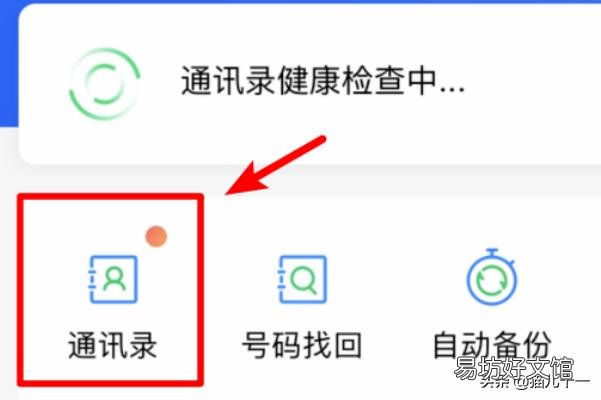
文章插图
3.进入手机通讯录界面后,点击批量删除联系人的选项进入 。
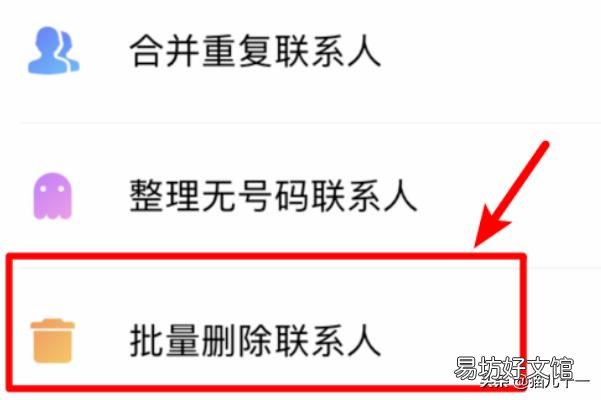
文章插图
4.点击后,在联系人列表中,选择右上方的全选的选项 。
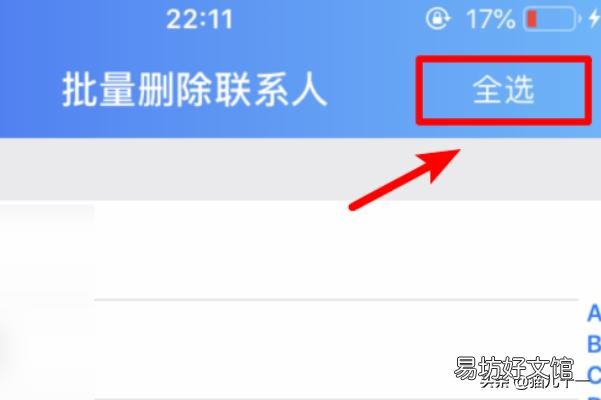
文章插图
5.全选联系人后,点击下方的删除的选项 。
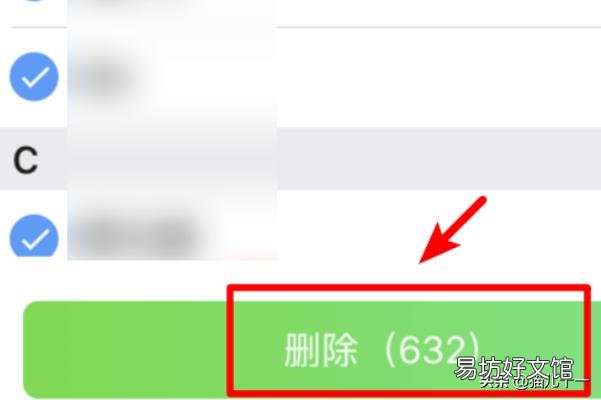
文章插图
6.点击后,在弹出的窗口中,再次确认删除联系人 。
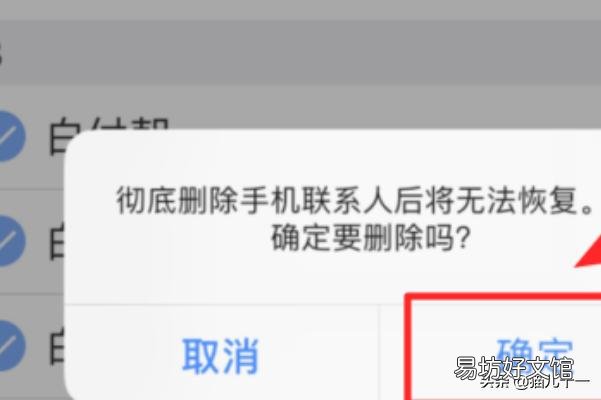
文章插图
7.删除完毕后,页面会显示通讯录联系人为空,这时,就一次性删除了所有联系人 。
【一次性彻底删除通讯录教程 苹果通讯录怎么批量删除联系人】
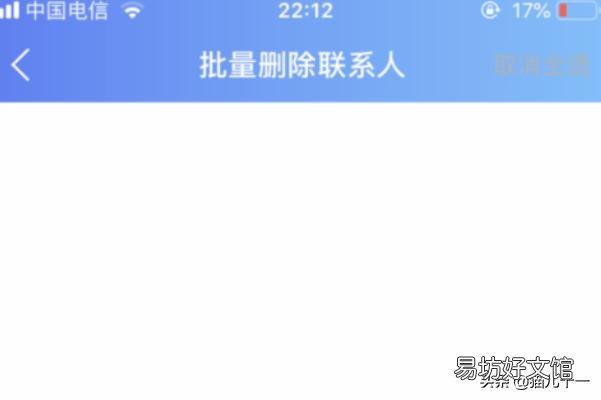
文章插图
推荐阅读
- pr软件怎么删除一段音频
- 苹果手机微信的文稿数据怎么删除
- 只需一键恢复已删微信好友 微信删除好友怎么找回来最快方法
- 对某人失望的说说简短的句子 心彻底的死了的句子
- 怎么把删除聊天记录完全删除 怎样把微信聊天记录彻底删除干净
- 如何删除iphone顽固的描述文件 怎样删除iphone顽固的描述文件
- ipad里被删除的怎么恢复 ipad删除的怎么恢复
- 一次性删除iPhone通讯录联系人 如何删除通讯录里面的所有人
- 对男朋友彻底失望心凉的说说 表示对男朋友很失望的说说
- 教你一招免费找回删除的照片 手机照片恢复简单方法







